iPhone 오류 4005라고도 하는 iTunes 오류 4005는 일반적으로 PC 또는 컴퓨터에서 iTunes Windows iPhone을 업데이트하거나 복원하려고 할 때 발생합니다 Mac . 일반적으로 iTunes에서 "iPhone "iPhone"을 복원 할 수 없다는 오류 메시지가 나타납니다. 알 수 없는 오류가 발생했습니다(4005)." 이 오류에 대한 복원 또는 업그레이드 프로세스를 계속할 수 없기 때문에 매우 실망 스러울 수 있습니다. 그러나 이 게시물에서 iPhone 또는 iTunes 오류 4005를 수정하는 솔루션을 찾을 수 있습니다. 자세한 내용을 알아 보려면 계속 읽으십시오.
1 부분. iTunes 또는 iPhone 오류 4005가 발생하는 이유는 무엇입니까?
파트 2. 데이터 손실 없이 iTunes 오류 4005를 수정하는 방법(권장)
파트 3. iTunes 오류 4005 또는 iPhone 오류 4005를 해결하는 다른 솔루션
업그레이드 또는 복원하는 동안 iPhone/iPad/iPod에서 iPhone 또는 iTunes 오류 4005가 발생하는 데에는 여러 가지 이유가 있습니다. 다음은 다음과 같이 iTunes 오류 4005가 발생할 수 있는 몇 가지 요인입니다. 하나씩 확인하고 iPhone 오류를 일으키는 가장 가능성 있는 이유를 찾을 수 있습니다.
- iPhone, iPad 또는 iPod touch에 몇 가지 iOS 시스템 문제가 있습니다.
- iTunes 소프트웨어의 설치가 완료되지 않았고 다운로드가 잘못되었을 수 있습니다.
- iCloud 동기화 기능이 제대로 비활성화되지 않아 iPhone이 복원되지 않을 수 있습니다.
- 오래된 iTunes 버전 또는 컴퓨터 운영 체제를 실행하고 있습니다.
- USB 연결에 문제가 있을 수 있습니다.
- 바이러스 감염이있을 가능성이 있습니다.
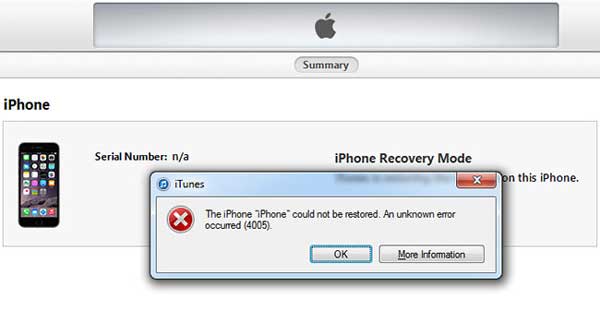
iPhone에서 데이터를 잃거나 파일을 손상시키지 않고 iTunes 또는 iPhone 오류 4005를 안전하게 수정하려면 시스템 복구를iOS하여 iPhone 오류 4005 또는 iTunes 오류 4005를 수정하는 것이 좋습니다.
iPhone 오류 4005를 포함하여 iPhone/iPad/iPod의 모든 유형의 시스템 문제를 잘 해결하고, iPhone이 복구 모드에서 멈추고, iPhone이 검은색/파란색/빨간색/흰색 화면에서 멈추고, iPhone이 Apple 로고 등을 표시하는 최고의 iPhone 수리 소프트웨어 중 하나입니다. 게다가, 이 프로그램은 iPhone 14/13/12/11/11 Pro/11 Pro Max/XR/XS/XS Max/X/8 Plus/8/7/7 Plus/6s/6s Plus/5s/SE, iPad mini, iPod touch 등을 포함한 모든 세대의 iOS 장치를 널리 지원합니다.
다음은 Mac 및 Windows 버전의 소프트웨어 무료 평가판이므로 컴퓨터에 무료로 다운로드하는 것을 주저하지 말고 아래 가이드에 따라 단계별로 문제를 해결하십시오.
시스템 복구 도구로 iPhone 오류 4005 iOS 수정하는 방법은 다음과 같습니다.
1 단계. iPhone을 PC에 연결
Windows PC 또는 Mac 컴퓨터에 해당 버전의 소프트웨어를 다운로드하여 설치 한 후 프로그램을 실행하고 iPhone과 컴퓨터를 USB 케이블로 연결하십시오. 그런 다음 기본 인터페이스에서 "추가 도구" > "iOS 시스템 복구" 모드로 전환합니다.

2 단계. iPhone의 시스템 문제 감지
이 프로그램은 자동으로 iPhone을 감지하고 iPhone 오류 4005, 스크린샷이 작동하지 않음, Apple 로고에서 멈춤, 복구 모드 등과 같이 iPhone에 있을 수 있는 문제를 표시합니다. 다음 단계로 이동하려면 "시작" 버튼을 클릭하십시오.

3 단계. iPhone 또는 iTunes 오류 4005 수정 시작
그런 다음 프롬프트에 따라 iPhone 정보를 확인해야 합니다. 정보가 올바르면 "복구" 버튼을 클릭하여 iPhone 오류 4005 수정을 시작하십시오. 옳지 않은 경우 올바른 것을 선택하고 "복구" 버튼을 눌러 수리를 시작하십시오.
iPhone 오류 4005를 수정하기 위해 프로그램은 iPhone의 현재 iOS 버전을 감지한 다음 iPhone에 최신 펌웨어 버전을 다운로드합니다. 그 후 iTunes 오류 4005가 즉시 수정됩니다.

참조 : iPhone을 복원하는 동안 오류 3을 수정하는 1가지 방법
방법 1. iTunes를 업데이트하여 iTunes 오류 4005 수정
오래된 iTunes 버전을 실행 중인 경우 iTunes를 최신 버전으로 업데이트하여 iTunes 오류 4005를 제거할 수 있습니다. 그것은 매우 쉽고 때로는 작동합니다.
iTunes 창에서 "도움말" > "업데이트 확인"으로 이동하여 iTunes에서 최신 iTunes 버전을 직접 다운로드할 수 있습니다. 또는 Apple 공식 웹 사이트에서 최신 버전의 iTunes를 다운로드 할 수도 있습니다.

방법 2. iOS 장치 재부팅
iPhone, iPad, iPod touch를 강제로 재시동하여 iPhone 오류 4005 또는 iTunes 오류 4005를 수정할 수 있는지 확인할 수 있습니다. 또는 iPhone을 복원할 수 없는 경우 iPhone을 재부팅하여 몇 가지 작은 문제를 제거할 수도 있습니다.
이렇게 하려면 전원 버튼을 눌러 iPhone 화면에서 슬라이드로 전원 끄기 슬라이더를 불러온 다음 오른쪽으로 스와이프하여 iPhone을 끈 다음 전원 버튼을 다시 눌러 iPhone을 켭니다.

방법 3. DFU 모드를 통해 iTunes 또는 iPhone 오류 4005 수정
iPhone을 DFU 모드(기본 펌웨어 업데이트 모드)로 전환하여 iPhone 또는 iTunes 오류 4005를 수정하기 위해 iPhone을 하드 리셋할 수 있습니다. 그러나 이렇게 하면 iPhone의 모든 데이터와 설정이 지워집니다. 따라서 이 작업을 수행하기 전에 iPhone을 백업하십시오 .
DFU 모드로 들어가는 방법은 다음과 같습니다.
1. iTunes를 실행하고 USB 케이블을 사용하여 iPhone을 컴퓨터에 연결합니다.
2. iPhone 화면이 검게 변할 때까지 홈 버튼과 잠자기/깨우기 버튼을 동시에 몇 초 동안 누릅니다.

3. 그런 다음 잠자기/깨우기 버튼에서 손을 떼고 홈 버튼을 계속 누르고 있습니다. iTunes에서 "iTunes가 복구 모드에서 iPhone을 감지했습니다"라는 메시지를 받게 됩니다.
이때 홈 버튼에서 손을 떼면 기기가 완전히 검게 변할 수 있습니다. 그렇지 않은 경우 복구 모드로 다시 들어가십시오.

4. 그런 다음 iTunes에서 iPhone 복원 옵션을 클릭하여 iPhone을 복원합니다. 따라서 iPhone이 정상으로 돌아갈 수 있습니다.
메모: iPhone/7/7 Plus 이상의 경우 홈 버튼 대신 볼륨 작게 버튼을 누르십시오.

관련 기사:
완벽한 방법으로 Windows 10/11에서 'iTunes 드라이버가 설치되지 않음'을 수정하는 방법
iPhone에 대한 수정 사항은 최신 버전의 iTunes가 필요하기 때문에 사용할 수 없습니다.